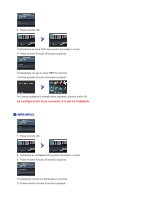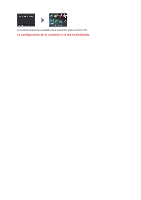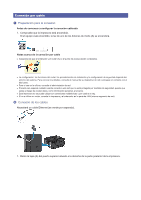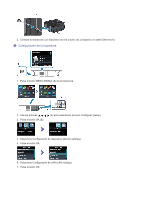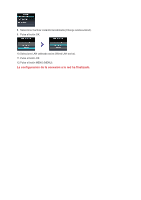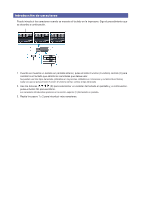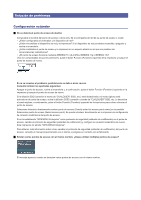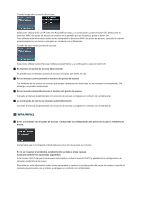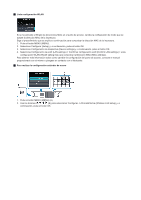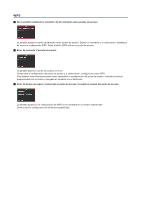Canon PIXMA MX892 Guide for Printer Setup for Network [Spanish Version] - Page 13
Introducción de caracteres
 |
View all Canon PIXMA MX892 manuals
Add to My Manuals
Save this manual to your list of manuals |
Page 13 highlights
Introducción de caracteres Puede introducir los caracteres cuando se muestre el teclado en la impresora. Siga el procedimiento que se describe a continuación. 1. Cuando se muestra un teclado en pantalla anterior, pulse el botón Función (Function) central (A) para cambiar a un teclado que admita los caracteres que desee usar. Se pueden usar tres tipos de teclado (alfabético en mayúsculas, alfabético en minúsculas y numérico/de símbolos). Cada vez que se pulsa el botón Función (Function) central, cambia el tipo de teclado. 2. Use los botones (B) para seleccionar un carácter del teclado en pantalla y, a continuación, pulse el botón OK para escribirlo. Los caracteres introducidos aparecen en la sección superior (C) del teclado en pantalla. 3. Repita los pasos 1 y 2 para introducir más caracteres.